Hinweis
Für den Zugriff auf diese Seite ist eine Autorisierung erforderlich. Sie können versuchen, sich anzumelden oder das Verzeichnis zu wechseln.
Für den Zugriff auf diese Seite ist eine Autorisierung erforderlich. Sie können versuchen, das Verzeichnis zu wechseln.
Anmerkung
Das neue und verbesserte Power Platform Admin Center befindet sich jetzt in der öffentlichen Vorschauversion! Wir haben das neue Admin Center so gestaltet, dass es benutzerfreundlicher ist und eine aufgabenorientierte Navigation bietet, mit der Sie bestimmte Ergebnisse schneller erzielen können. Wir werden neue und aktualisierte Dokumentationen veröffentlichen, sobald das neue Power Platform Admin Center in die allgemeine Verfügbarkeit übergeht.
Das lokale Datengateway fungiert als Brücke, die eine schnelle und sichere Datenübertragung zwischen lokalen Daten (Daten, die sich nicht in der Cloud befinden) und den Diensten Power BI, Power Automate, Logic Apps und Power Apps ermöglicht. Weitere Informationen: Was ist ein lokales Datengateway?
Anmerkung
Die Gatewayverwaltungsfunktion im Power Platform Admin Center wird auf mobilen oder kleineren Bildschirmen mit einer Auflösung von höchstens 320 x 256 nicht unterstützt.
Auf der Seite Daten des Power Platform Admin Center können Sie lokale Datengateways anzeigen und verwalten.
Benutzer, die der globalen Microsoft Entra-Administratorrolle angehören (die Globale Administratoren umfasst), Power BI-Dienstadministratoren und Gateway-Administratoren haben Zugriff auf die Verwaltung des Datengateways im Power Platform Admin Center. Es kann jedoch Unterschiede in den verfügbaren Funktionen und Vorgängen geben, die von jeder dieser Rollen ausgeführt werden können.
Die Microsoft Entra Globale Administratorrolle (die globale Admins einschließt) und Power BI Service-Administratoren können die Einstellung Mandantenverwaltung verwenden, um die Liste der exponierten Gateways zu kontrollieren. Nur diese Admins sehen den Umschalter Mandantenverwaltung.
- Schalten Sie Mandantenverwaltung ein, um alle in Ihrem Unternehmen installierten Gateways zu sehen und zu verwalten.
- Schalten Sie Mandantenverwaltung aus, um alle Gateways, für die Sie Administrator sind, zu sehen und zu verwalten.
Mit diesem Umschalter in der oberen rechten Ecke der Seite können Sie zwischen diesen beiden Ansichten wechseln.
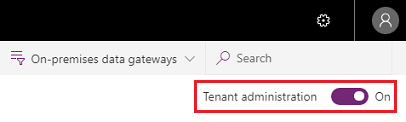
Datengateways
Die Seite Daten listet alle lokal installierten Daten-Gateway-Cluster auf. Darüber hinaus können Sie folgende Informationen zu diesen Clustern anzeigen:
- Name des Gateway-Clusters: Der Name des Gateway-Clusters.
- Kontaktinformationen: Admin-Kontaktinformationen für den Gateway-Cluster.
- Benutzer: Die Liste der Gateway-Benutzer.
- Status: Wählen Sie Status prüfen, um zu sehen, ob die Gateway-Verbindung online oder offline ist.
- Gateways: Die Anzahl der Gateway-Mitglieder im Gateway-Cluster.
Die Liste der Gateway-Cluster umfasst sowohl lokale Daten-Gateways als auch lokale Daten-Gateways (persönlicher Modus).
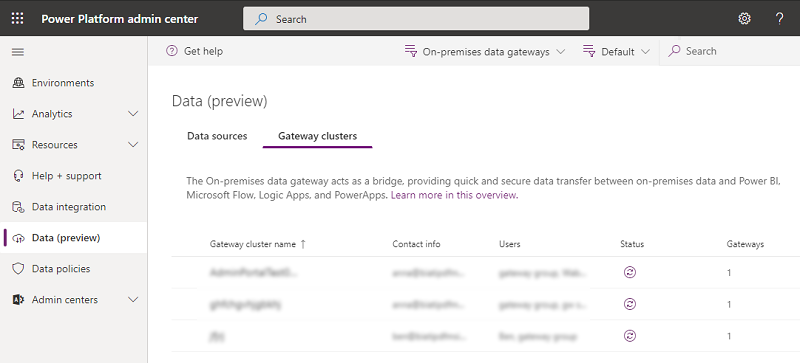
Informationen
Wählen Sie einen Gateway-Cluster aus und wählen Sie dann Details aus, um die folgenden Informationen zu Gateway-Mitgliedern anzuzeigen.

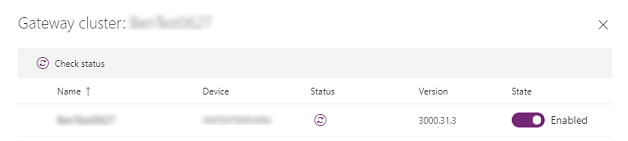
- Name: Der Name des Gateway-Mitglieds.
- Gerät: Das physische Gerät, auf dem das Gateway installiert ist.
-
Status: Wählen Sie (
 ) aus, um den Status eines Gatewaymitglieds zu überprüfen.
) aus, um den Status eines Gatewaymitglieds zu überprüfen. - Version: Die auf dem Computer installierte Gateway-Softwareversion.
- Status: Wählen Sie diese Option, um ein Gateway-Mitglied zu aktivieren oder zu deaktivieren.
Nachdem Sie ein Gateway-Mitglied ausgewählt haben, können Sie Entfernen auswählen, um es zu entfernen. Dadurch wird das Gateway nicht vom physischen Computer deinstalliert, sondern alle Metadaten zum Gateway werden entfernt. Es ist nicht möglich, den Namen des Gateway-Mitglieds zu ändern, nachdem es installiert und konfiguriert wurde.
Einstellungen
Wählen Sie Einstellungen, um lokale Daten-Gateway-Einstellungen wie den Namen des Gateway-Clusters, die Abteilung, allgemeine Einstellungen und Power BI-Einstellungen festzulegen.

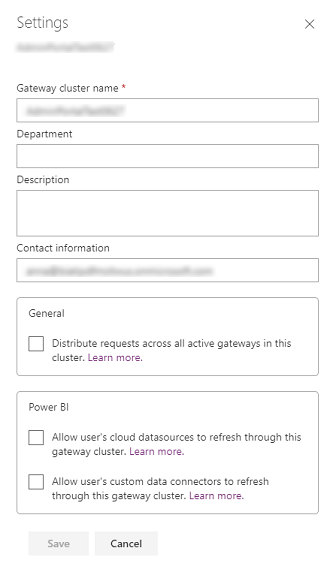
Weitere Informationen dazu, wie Sie die Aktualisierung der Clouddatenquellen des Benutzers über diesen Gatewaycluster zulassen finden Sie unter Lokale und Clouddatenquellen zusammenzuführen oder anfügen.
Weitere Informationen dazu, wie Sie die Aktualisierung der benutzerdefinierten Datenconnectors des Benutzers über diesen Gatewaycluster zulassen, finden Sie unter Benutzerdefinierte Datenconnectors mit dem lokalen Datengateway verwenden.
Weitere Informationen dazu, wie Sie Anforderungen auf alle aktiven Gateways in diesem Cluster verteilen, finden Sie unter Lastausgleich über Gateways in einem Cluster.
Benutzer verwalten
Wählen Sie einen Gatewaycluster und dann enutzer verwalten aus, um die Liste der Gatewaybenutzer anzuzeigen. Gatewayadministratoren auf der Seite Benutzer verwalten hinzufügen oder entfernen.
Bei persönlichen Gateways wird hierdurch der Besitzer des persönlichen Gateways angezeigt. Eine Änderung ist aufgrund des Sicherheitsumfangs persönlicher Gateways nicht möglich.
Für lokale Datengateways im Standardmodus können Benutzer in einer der folgenden drei Kategorien hinzugefügt werden:
-
Administrator:
- Power BI: Administratoren haben volle Kontrolle über das Gateway. Sie können unter anderem weitere Administratoren hinzufügen, Datenquellen erstellen, Benutzer der Datenquelle verwalten und das Gateway löschen.
- Power Apps und Power Automate: Administratoren haben volle Kontrolle über das Gateway. Sie können unter anderem weitere Administratoren hinzufügen, Verbindungen erstellen, Gateways zusätzlich auf den Berechtigungsebenen Nutzung möglich und Nutzung + Freigabe möglich freigeben und das Gateway löschen.
- Andere: Administratoren haben volle Kontrolle über das Gateway. Sie können unter anderem andere Administratoren hinzufügen und das Gateway löschen.
- Nutzung möglich: Benutzer, die Verbindungen auf dem Gateway erstellen können, um sie für Anwendungen und Abläufe zu verwenden. Sie können das Gateway aber nicht gemeinsam nutzen. Verwenden Sie diese Berechtigung für Benutzer, die Apps ausführen, aber nicht freigeben. Nur für Power Apps und Power Automate anwendbar.
- Nutzung + Freigabe möglich: Benutzer, die eine Verbindung auf dem Gateway erstellen können, die für Anwendungen und Abläufe verwendet werden soll. Sie können das Gateway automatisch freigeben, wenn sie eine Anwendung freigeben. Verwenden Sie diese Berechtigung für Benutzer, die Anwendungen mit anderen Benutzern oder mit dem Unternehmen teilen müssen. Nur für Power Apps und Power Automate anwendbar.
Notiz
- Nutzung möglich und Nutzung + Freigabe möglich sind nur für Power Apps und Power Automate anwendbar.
- Während Sie Gateways für die Berechtigungsstufen Nutzung möglich und Nutzung + Freigabe möglich freigeben, können Sie den Typ der Datenquellen einschränken, mit denen sich der Benutzer über das Gateway verbinden kann. Es sollte mindestens ein Datenquellentyp ausgewählt werden, damit der Benutzer erfolgreich hinzugefügt werden kann.
- Kann verwenden und Kann verwenden + freigeben gelten nicht für benutzerdefinierte Konnektoren in Power Apps und Power Automate.
- Das Gateway muss mit der Berechtigungsstufe Admin freigegeben werden, damit es von angepassten Konnektoren verwendet werden kann.
Ein Gateway-Cluster entfernen
Benutzen Sie Entfernen, um einen Gateway-Cluster zu entfernen. Dieser Vorgang ist sowohl für Datengateways im Standardmodus als auch im persönlichen Modus verfügbar.

Weitere Informationen finden Sie unter Ein lokales Datengateway entfernen oder löschen.
Hilfe erhalten
Für eine schnellere Problembehandlung und Hilfe wählen Sie Hilfe aus, um die Hilfe zu öffnen. Geben Sie in einem Kunden-Supportticken zu jeglichen Problemen mit der Datengateways-Funktion im Power Platform Admin Center die Sitzungs-ID an.
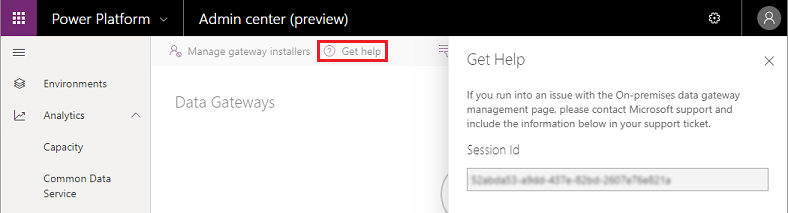
Verwalten von Gateways nach Region
Wählen Sie die Dropdownliste für Regionen aus, um die Gatewayregionen anzuzeigen. Wenn Sie eine der Regionen auswählen, wird eine Liste der in dieser Region installierten Gateways angezeigt. Für diese Gateways können Sie Benutzer verwalten oder Gateway-Mitglieder anzeigen. Standardmäßig werden Gateways in der Standardregion des Mandanten angezeigt.
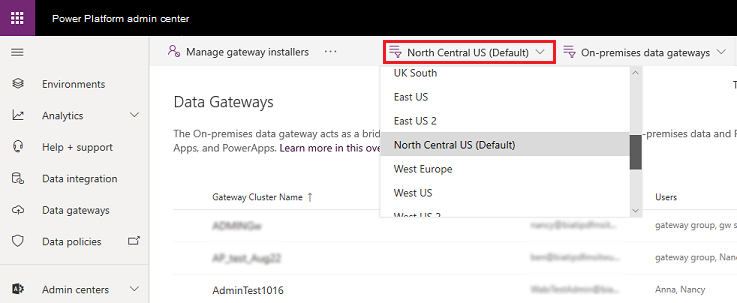
Filtern nach Gateway-Typ
Wählen Sie die Dropdownliste für Gatewaytypen aus, um nach Gatewaytyp zu filtern. Standardmäßig werden alle Datenengateways angezeigt, die im Standardmodus ausgeführt werden. Verwenden Sie den Filter, um Datenengateways im persönlichen Modus oder alle Gateways anzuzeigen. Weitere Informationen finden Sie unter Gateway-Typen.
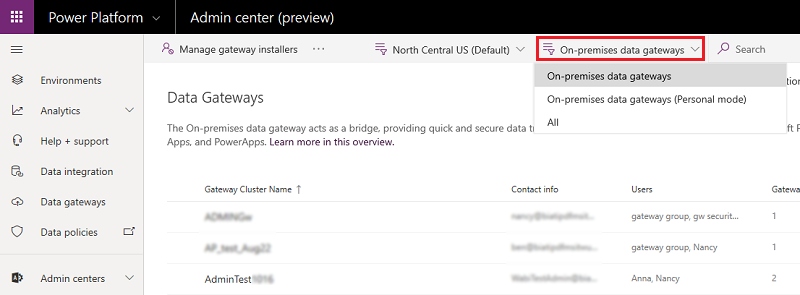
Suche
Verwenden Sie Suchen, um nach Gateway-Clustern zu suchen und ihre Details anzuzeigen. Sie können nach dem Namen des Gateway-Clusters und nach Kontaktinformationen suchen, nicht aber nach Administratoren.
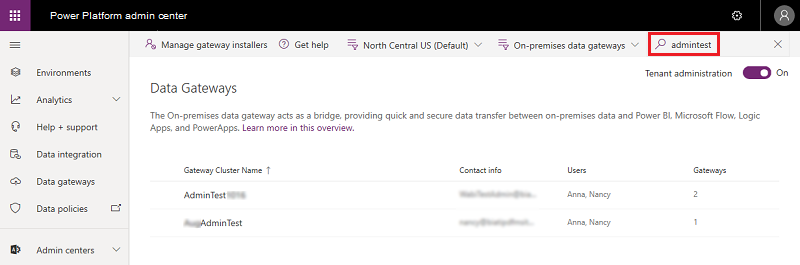
Status
Wählen Sie einen Gateway-Cluster aus und wählen Sie dann Details>Status überprüfen ( ) aus, um den Status eines Gateway-Clusters zu überprüfen.
) aus, um den Status eines Gateway-Clusters zu überprüfen.
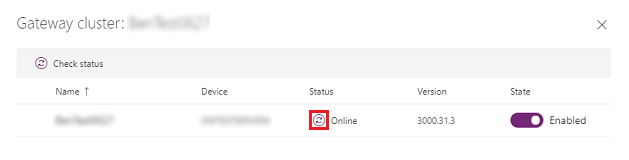
Gatewayinstaller verwalten
Verwenden Sie entweder als globaler Microsoft Entra-Administrator (umfasst Globale Administratoren) oder als Power BI-Dienstadministrator die Option „Gateway-Installationsberechtigte verwalten“, um festzulegen, wer das lokale Datengateway in Ihrem Unternehmen installieren kann. Dieser Vorgang ist für Gateway-Administratoren nicht verfügbar.
Notiz
Diese Funktion gilt nicht für lokale Datengateways (persönlicher Modus).
Navigieren Sie zu Power Platform Admin Center.
Wählen Sie Daten aus dem Menü auf der linken Seite.
Wählen Sie Für die Installation von Gateways berechtigte Personen verwalten aus.
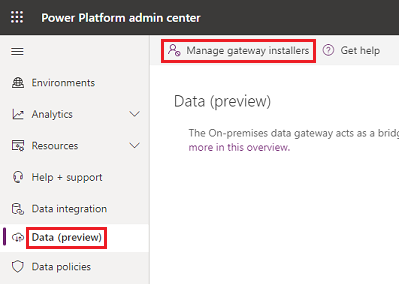
Aktivieren Sie Installation von Gateways durch Benutzer in der Organisation einschränken. Diese Option ist standardmäßig deaktiviert, sodass jeder in Ihrer Organisation ein Gateway installieren kann.
Fügen Sie Benutzer hinzu, die Gateways installieren können, und wählen Sie dann aus Hinzufügen aus.
Notiz
Derzeit werden Gruppen für die Verwaltung von installationsberechtigten Personen nicht unterstützt. Sie können nur einzelne Benutzer hinzufügen.
Um Benutzer mit der Berechtigung zur Installation von Gateways zu entfernen, wählen Sie die Option Installationsberechtigte Person entfernen (
 ) und dann Bestätigen aus.
) und dann Bestätigen aus.Anmerkung
Dies hat keinen Einfluss auf bereits installierte Gateways. Diese Funktion wirkt sich nur auf die künftige Installation von Gateways durch Benutzer aus.
Wenn eine Person ohne entsprechende Berechtigung versucht, ein Gateway zu installieren, wird folgender Fehler angezeigt, sobald sie während der Gateway-Registrierung ihre Anmeldeinformationen eingibt.
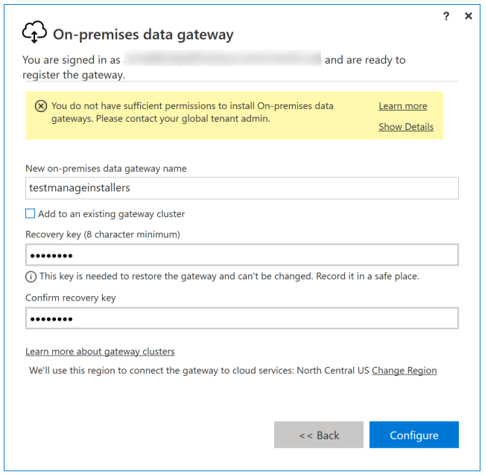
Siehe auch
Lokales Datengateway
Herstellen einer Verbindung zu lokalen Datenquellen mit dem lokalen Datengateway